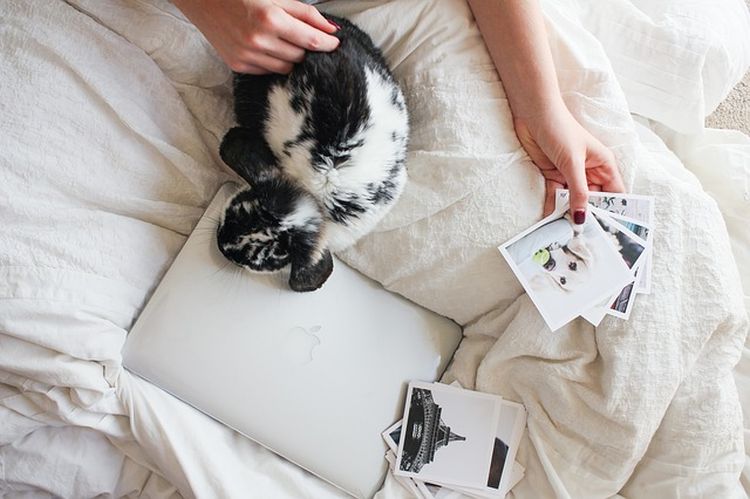Laptop je najverovatnije najčešće oruđe za rad u današnje vreme. Većina nas ga koristi svakodnevno, ali retko razmilšljamo o tome da li ga koristimo na ispravan način. Nažalost, i najmanja nebriga može loše uticati na funkcionalnost i na njemu ostaviti trajne posledice. Pripremili smo stoga za vas 13 saveta kako da pravilno rukujete svojim kompjuterom i produžite mu vek trajanja.
1. Ne držite laptop na punjaču 24/7
Tehnički, ne možemo prepuniti laptop jer današnji modeli koriste litijum-jonske baterije. Ipak, mikrokontrolori punjenja mogu biti oštećeni i stalno punjenje može dovesti do pregrevanja baterije.
2. Pomerajte laptop pažljivo
Pomerajte svoj laptop vrlo pažljivo kako ne biste oštetili hard disk. On ima mnogo pokretnih delova koji se lako mogu slomiti ukoliko se uređaj previše trese dok radi. Posledica ovoga je da svi vaši podaci mogu nestati.
3. Kablove motajte pravilno
Svi mislimo da se kablovima ništa ne može dogoditi jer su dobro zaštićeni i izolovani. Međutim, iako je istina da ih lako možete uvrtati i motati oko bilo čega, kablobi lapotopa su laki i tanki, jer svi želimo da laptop lako možemo da nosimo sa sobom.
4. Nabavite kuler za laptop
Laptop je napravljen kako bi nam omogućio mobilnost, tako da na kraju uvek završimo sa njim u krilu. Ipak, to nije najbolje mesto za vaš uređaj. Vaše krilo ili ćebe mogu blokirati ventilaciju i dovesti do pregrevanja. Ako uređaj držite u krilu ili na krevetu, obavezno nabavite kuler.
5. Držite uređaj dalje od magneta
Svaki hard disk koristi magnete kako bi čuvao podatke. Kada svoj uređaj držite blizu drugih snažnih magneta, to dovodi do poremeđaja magnetnog polja i gubitka podataka. Zato se postarajte da ih ne držite nigde blizu računara.
6. Izvucite punjač pravilno
Čak i kada ste u žurbi, punjač izvlačite pažljivo. Svaki agresivan i nagli pokret može oštetiti priključak i dovesti do problema sa punjenjem.
7. Koristite futrolu za laptop
Troba ili futrola za laptop mora biti meka i bez oštrih ivica. Unutrašnji mehanizmi mogu vrlo lako biti oštećeni ako ga nosite u rancu ili torbi sa ostalim stvarima.
8. Ekran čistite pažljivo
Svi znamo da za čišćenje ekrana ne smemo koristiti vodu. Koristite mikrofiber krpu i specijalno sredstvo za čišćenje ekrana. Nemojte jako pritiskati jer su ekrani vrlo tanki.
9. Redovno isključujte kompjuter
Nemojte ostavljati svoj uređaj uključenim ako ga ne koristite. Neprestani rad troši sam uređaj u oštećuje sistem za hlađenje. Ako ga pokrećete više puta u toku dana, koristite mod za spavanje.
10. Zatvarajte i otvarajte uređaj pažljivo
Ne možete zatvarati laptop držeći ga samo za displej, najosetljiviji do uređaja. Ako ga držite za ivice, pritisak na te delove može dovesti do savijanja i pucanja. Otvarajte ga i zatvarajte nežno, držeći ga na sredini.
11. Držite tečnosti podalje
Koliko često pijete kafu ili čaj dok koristite laptop? Svo znamo da oni ne idu zajedno. Ipak, vrela pića mogu izazavati oštećenja čak iako ne prospete nijednu jedinu kap. Ne držite ih blizu jer toplota može izazvati oštećenja ekrana.
12. Pitajte stručnjake da testiraju vaš hardver
Ozbiljne probleme nikada ne pokušavajte da rešite sami. Ne kupujte USB uređaje koji navodno mogu otkloniti softverske probleme, jer mogu izazvati trajna oštećenja, pa i potpuni prestanak rada hard diska.
13. Držite kućne ljubimce dalje od laptopa
Držite kućne ljubimce dalje od laptopa
Sigurno vam je simpatično kada se vaša mačka popne na laptop kako bi vam “pomogla” sa poslom, ali ipak im nemojte ovo dozvoljavati. Mačke privlači toplota koju uređaj emituje, ali njihovo krzno može lako zaglaviti sistem za hlađenje. To može dovesti do pregrevanja i kvara računara.
Znaci da će se računar uskoro pokvariti:
– Hard disk radi suviše sporo ili bučno.
– Uređaj se zamrzne čak i kada samo kucate tekst ili radi znatno sporije nego inače.
– Sistem za hlađenje iznenada postane mnogo bučniji.
– Laptop ispušta čudne zvuke pri isključivanju.
– Iznenada se restartuje sam od sebe.
– Sistem prijavljuje mnogo grešaka. Kako biste videli sva podešavanja sistema, idite na This PC — Manage — Event Viewer.
Izvor: Fokuzz
Foto: Pixabay